Одна из приятных особенностей использования Mac заключается в том, что macOS предлагает различные уровни взаимодействия и настройки, но многие из нас лишь поверхностно затрагивают возможности. Если вы регулярно выполняете определенные действия на своем Mac, часто существует более простой способ сделать это, но он не так очевиден, если кто-то вам его не покажет.
Исходя из этого, вот 14 быстрых советов по macOS, которые, начав их использовать, сделают время, проведенное за вашим Mac, более легким. Предполагается, что вы используете macOS Sonoma, но многие из этих советов должны работать и на более ранних версиях операционной системы Mac от Apple.
1. Открывать копию файла по умолчанию
«Шаблон» (Stationery Pad) — это удобный способ исключить шаг из вашего рабочего процесса, если вы регулярно используете шаблоны документов на своем Mac. Давняя функция Finder фактически предписывает родительскому приложению файла открывать его копию по умолчанию, гарантируя, что исходный файл останется неизменным. Шаблоном с помощью «Шаблона» можно определить практически любой тип файла — его можно использовать для оптимизации обычных задач Photoshop, создания базовых HTML/CSS-файлов или помощи с выставлением счетов в документах Word.
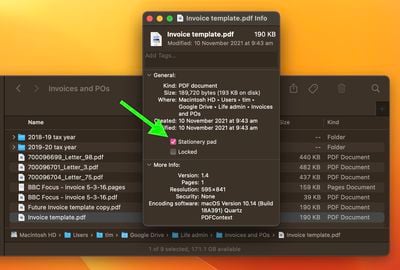
Чтобы воспользоваться этой функцией, щелкните правой кнопкой мыши (Ctrl-щелчок) по файлу, который вы хотите использовать как шаблон, выберите Get Info (Получить информацию), затем установите флажок Stationery Pad (Шаблон) в разделе General (Общие). Наконец, нажмите красную кнопку закрытия окна «Получить информацию». В следующий раз, когда вы дважды щелкнете по файлу-шаблону, Finder автоматически создаст и откроет его копию, оставив оригинал нетронутым.
«Шаблон» в наши дни не получает особого внимания, но это отличная альтернатива многократному редактированию шаблонов и использованию команды «Сохранить как…», которая может привести к перезаписи исходного файла, если вы будете неосторожны.
2. Доступ к дополнительным параметрам формата файлов в «Просмотре»
При сохранении или экспорте файла в «Просмотре» (Preview) нажмите Option и щелкните выпадающее меню Format (Формат), чтобы получить доступ к нескольким дополнительным типам файлов.
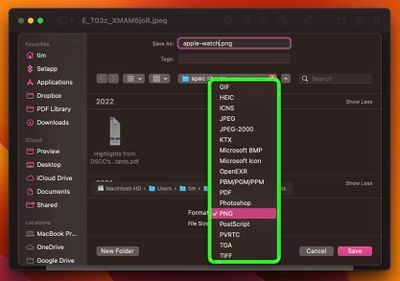
3. Быстро вернуться к результатам поиска в Safari
Предположим, вы хотите поискать тему в Интернете, поэтому вводите слово или фразу поиска в адресную строку Safari. Первая ссылка в полученных результатах выглядит многообещающей, поэтому вы нажимаете на нее. На сайте, куда вы перешли, вы видите еще одну ссылку о связанной теме, поэтому нажимаете и на нее. Затем ваше внимание привлекает еще одна ссылка, и вы решаете ее проверить. Вскоре вы отвлекаетесь на какой-то другой побочный предмет, и прежде чем вы успеваете осознать, вы попадаете в «кроличью нору» щелчков и ссылок, так и не выяснив толком, что вы искали изначально.
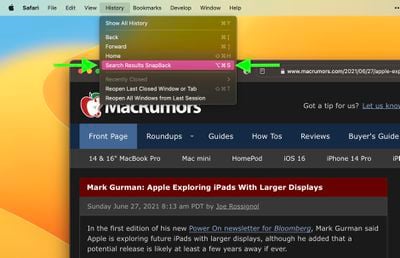
Если это звучит знакомо, Safari SnapBack может помочь. Это избавляет от необходимости утомительно нажимать кнопку «Назад» несколько раз, чтобы вернуться к исходным результатам поиска, или копаться в истории браузера, чтобы найти место, где началось ваше последнее онлайн-путешествие. Вы можете найти его в строке меню Safari в разделе History -> Search Results SnapBack (История -> Вернуться к результатам поиска) или, что еще лучше, использовать сочетание клавиш Command-Option-S.
Обратите внимание, что SnapBack работает только в том случае, если ваше «блуждающее» пролистывание происходило в той же вкладке, которую вы использовали для инициирования поиска, поэтому, если ссылка, на которую вы щелкнули, открыла новую вкладку, и вы продолжали просматривать ее, опция меню SnapBack будет неактивна. Кроме того, поиск должен быть выполнен из адресной строки Safari или с веб-сайта поисковой системы, которую использует Safari.
4. Укротить «Горячие углы» с помощью модификаторных клавиш
В macOS функция «Горячие углы» (Hot Corners) превращает каждый из четырех углов вашего экрана в назначенное действие, позволяя быстро получать доступ к определенным встроенным функциям системы, таким как Mission Control, Центр уведомлений, Заставка и т. д. Есть что-то приятное в вызове этих часто используемых функций простым и быстрым движением курсора. Неприятно случайно активировать «Горячий угол», что может привести к различным непреднамеренным действиям на рабочем столе, например, к разлетающимся по сторонам окнам приложений. К счастью, есть способ «укротить» поведение «Горячих углов» с помощью модификаторных клавиш.
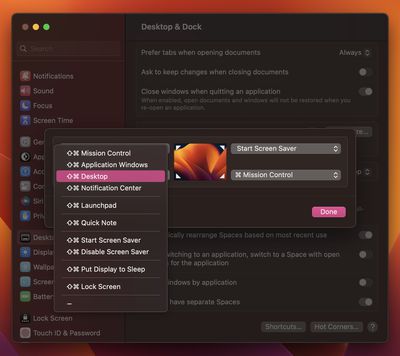
Откройте System Settings (Системные настройки) -> Desktop & Dock (Рабочий стол и Dock), прокрутите вниз меню и нажмите Hot Corners… (Горячие углы…). В появившемся диалоговом окне нажмите на выпадающее меню, соответствующее углу экрана, который вы хотите использовать как «Горячий угол». Затем нажмите и удерживайте модификаторную клавишу и выберите функцию из выпадающего списка, чтобы назначить ее «Горячему углу». В нашем примере мы используем Shift-Command. Теперь, когда вы в следующий раз будете использовать «Горячий угол», нажмите и удерживайте модификаторную(ые) клавишу(и), перемещая курсор мыши к нему, иначе действие, назначенное этому углу, не сработает.
5. Отображать больше недавних приложений в Dock
В macOS удобная опция «Показывать недавние приложения в Dock» (находится в System Settings -> Desktop & Dock) добавляет разделитель справа от Dock вашего Mac и после него отображает приложения, которые вы недавно использовали, но которые не закреплены постоянно. По умолчанию эта опция показывает только три наиболее часто используемых приложения, которые были закрыты. Однако есть способ показать больше, что может быть полезно, если ваш рабочий процесс включает последовательное использование множества приложений.
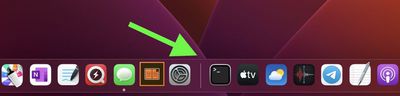
Если вы не боитесь вставлять команды в Терминал, вы можете увеличить или уменьшить количество недавно открытых приложений, отображаемых в Dock. Откройте окно Терминала (приложение находится в /Applications/Utilities/) и вставьте следующую строку в командной строке, затем нажмите Enter:
defaults write com.apple.dock show-recents -bool true;
defaults write com.apple.dock show-recent-count -int 10;
killall Dock
Обратите внимание, что аргумент -int определяет количество недавно открытых приложений, которые вы хотите отображать в Dock после разделителя (10 в данном примере). Вы можете изменить это число по своему усмотрению, и вы можете вернуться к отображению трех приложений в любое время, используя -int 3 во второй команде.
6. Изменять размер окон от центра
Когда вы перетаскиваете мышь с одной стороны или угла окна, чтобы изменить его размер, вы можете удерживать клавишу Option, чтобы вместо этого изменять размеры окна от его центральной точки.
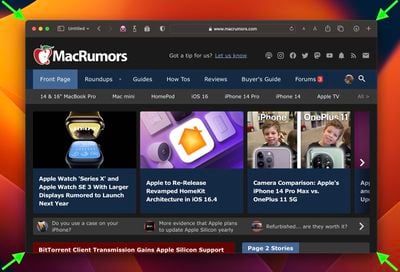
7. Получать уникальные оповещения о новых письмах от VIP-персон
В Apple Mail вы можете получать уведомления о новых сообщениях от ваших VIP-персон (нажмите Mail -> Settings… в строке меню, затем нажмите на вкладку General (Общие) и выберите VIPs в выпадающем списке «Уведомления о новых сообщениях»). Настройка VIP-уведомлений таким образом хороша, но она не позволяет получать уведомления обо всех остальных сообщениях, поступающих в ваш почтовый ящик. Лучшим решением является настройка правила в Mail, которое будет воспроизводить определенный звук или отскакивать значок Dock при получении сообщения от отправителя из вашего списка VIP.
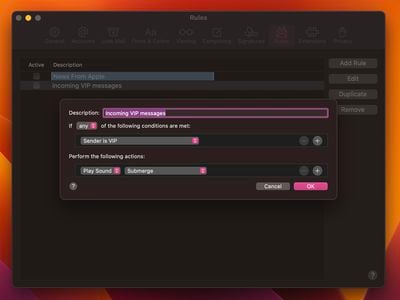
В Settings (Настройках) Mail нажмите на вкладку Rules (Правила), затем нажмите Add Rule (Добавить правило). Дайте вашему правилу имя в поле Description (Описание), затем для «If» (Если) выберите any (любой) из выпадающего списка. Для первого условия выберите Sender is VIP (Отправитель — VIP). (Если вы хотите получать оповещения для конкретного человека, здесь есть альтернативный вариант — Account (Учетная запись).)
Далее, в разделе «Perform the following actions:» (Выполнить следующие действия:) выберите Play Sound (Воспроизвести звук) из первого выпадающего списка. (Здесь также доступен вариант Bounce Icon in Dock (Отскакивать значок в Dock).) Затем в разделе «Perform the following actions:» выберите звук для воспроизведения из второго выпадающего списка. Наконец, нажмите OK, затем нажмите Apply (Применить). Теперь, когда правило настроено, вы будете получать уникальное оповещение для каждого VIP-письма, которое вы получаете, и сможете отличать их от обычных уведомлений о новых сообщениях по мере их поступления.
8. Плавающие заметки поверх окон приложений
В приложении «Заметки» (Notes) в macOS можно «закрепить» отдельные заметки поверх других окон, чтобы они оставались видимыми независимо от активного приложения. Это удобный способ ссылаться на существующую заметку при написании эссе или отчета, например. Это также пригодится, если вы хотите делать заметки при поиске чего-либо в Интернете.
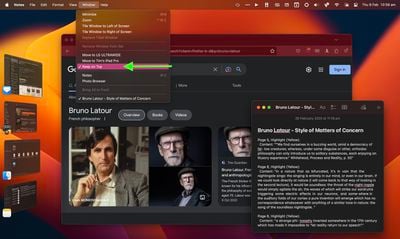
Чтобы «закрепить» заметку в приложении «Заметки», дважды щелкните по заметке, чтобы открыть ее в отдельном окне, затем выберите Window -> Keep on Top (Окно -> Всегда сверху) в строке меню. Теперь заметка будет оставаться поверх других открытых окон приложений, даже если вы переключаетесь между приложениями с помощью Stage Manager. Просто помните, что ваши плавающие заметки не могут находиться на одном экране с другим приложением, которое работает в полноэкранном режиме.
9. Добавить ярлыки приложений/файлов/папок на панель инструментов Finder
Вот как добавить удобные ярлыки приложений, файлов и папок на панель инструментов окон Finder: Просто начните перетаскивать элемент в окне Finder, затем нажмите и удерживайте клавишу Command (⌘) и перетащите его в свободное место на панели инструментов.
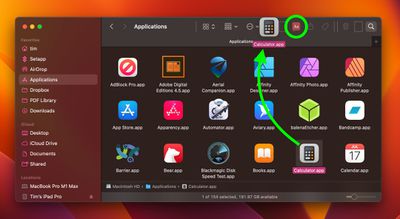
10. Быстрый доступ к конкретным системным настройкам
Если на клавишах функций вашей клавиатуры Mac напечатаны значки, вы можете нажимать их для выполнения специальных функций. Например, нажатие клавиш F11/12 со значками динамиков регулирует громкость.
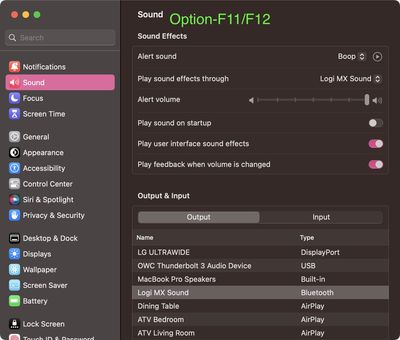
Если вы удерживаете клавишу Option при нажатии одной из этих клавиш, соответствующие ей конкретные параметры в Системных настройках откроются мгновенно. Например, Option-F11/12 открывает панель «Звук».
11. Устали набирать текст? Используйте диктовку
macOS Sonoma поддерживает одновременное использование клавиатурного ввода и диктовки без каких-либо нарушений вашего хода мысли.
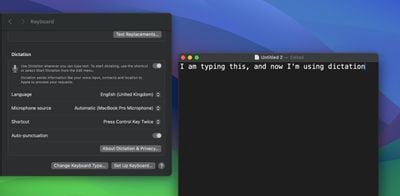
Другими словами, вы можете продолжать печатать после нажатия сочетания клавиш диктовки (которое можно назначить в System Settings -> Keyboard (Системные настройки -> Клавиатура)). Поэтому всякий раз, когда вашим пальцам нужен отдых, вы можете закончить предложение, которое вы только что печатали, произнеся его вслух.
12. Автоматически закрывать вкладки Safari
macOS может закрывать вкладки браузера Safari за вас в зависимости от того, когда вы их в последний раз просматривали. Выберите Safari -> Settings… (Настройки…) в строке меню, затем нажмите на раздел Tabs (Вкладки).
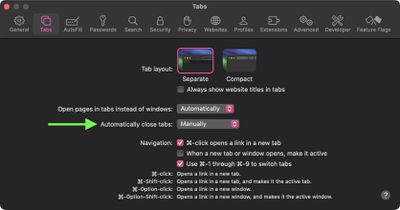
Рядом с пунктом «Automatically close tabs» (Автоматически закрывать вкладки) вы найдете параметры, позволяющие браузеру автоматически закрывать вкладки, которые не просматривались в течение Одного Дня, Одной Недели или Одного Месяца.
13. Находить загруженные вложения электронной почты в Finder
В macOS Sonoma при загрузке вложения электронной почты из Mail и его просмотре в Finder файл будет содержать рядом новый значок почты, чтобы вы знали, что это вложение электронной почты.
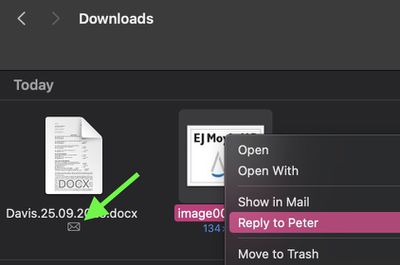
Если щелкнуть правой кнопкой мыши по вложению, в контекстном меню появится даже опция «Reply to [name of sender]» (Ответить [имя отправителя]), которая при выборе откроет окно создания письма в Mail, готовое для написания ответного сообщения.
14. Быстро делиться фотографиями с помощью ссылки iCloud
В macOS Sonoma теперь можно делиться фотографиями и видео, хранящимися в iCloud Photos, путем создания ссылки iCloud.


















